Red Hat Training
A Red Hat training course is available for Red Hat Satellite
7.3. 概要
Red Hat Network の Web インターフェイスへのログイン後、 最初に表示されるページは 概要 です。 このページにはシステムスの状態、 動作、 エラータ通知などの要約を含むシステムに関する重要な情報が収納されています。
注記
RHN Web サイトをはじめて使用する場合は、 「ナビゲーション」 をお読みの上、 インターフェイスで使用されているレイアウトや記号について理解しておいてください。
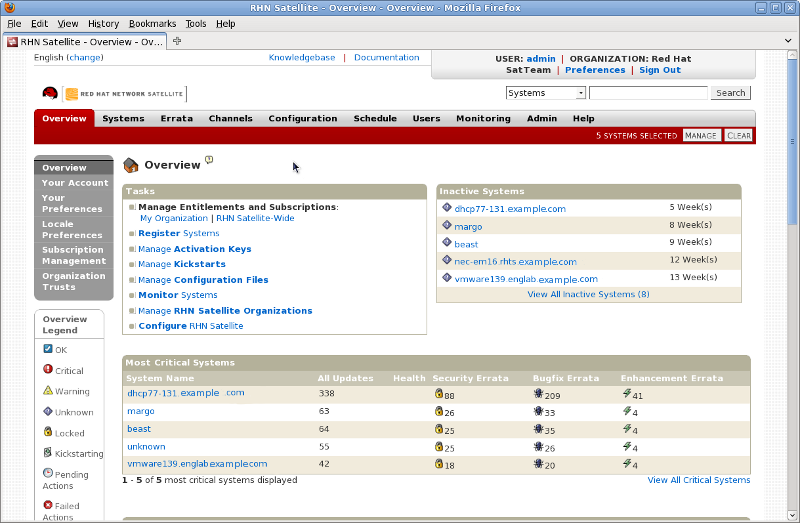
図7.5 概要
このページは機能別のエリアごとに分割され、 最も重要なエリアが最初に表示されています。 概要 ⇒ユーザーの個人設定 ページで選択を行うとエリア表示を管理することができます。 詳細は 「個人設定」 を参照してください。
- タスク エリアは管理者が Web を通じて実行する最も一般的な作業を表示します。 リンクのどれかをクリックすると、 そのタスクを完了することができる RHN 内のページに移動します。
- 右側には 休止中のシステム 一覧があります。 RHN にチェックインしていないシステムがあると、 そのシステムがここに表示されます。 このようにチェックインしていないシステムを強調することで管理者はトラブルシューティングを行うため迅速にシステムを選択できるようになります。
 — Satellite で Monitoring を有効にしている場合は、 「警告」状態にある全プローブの一覧を含ませることもできます。
— Satellite で Monitoring を有効にしている場合は、 「警告」状態にある全プローブの一覧を含ませることもできます。
 — Satellite で Monitoring を有効にしている場合は、 「重大」状態にある全プローブの一覧を含ませることももできます。
— Satellite で Monitoring を有効にしている場合は、 「重大」状態にある全プローブの一覧を含ませることももできます。
- 重大なシステム (Critical Systems) セクションは組織内で最も重大となるシステムを表示します。 重大なシステムを素早く表示するリンクが示され、 システムにまだ適用されていないエラータ更新の要約を表示します。 システム名をクリックすると、 そのシステムの システムの詳細 ページに移動するのでエラータ更新を適用してください。 その一覧の下には 期限切れ(Out of Date) システムのページへのリンクがあります。
- 次は 最近スケジュールされたアクション (Recently Scheduled Actions) のセクションです。30日前以内に行なわれた全ての動作は最近のものとして認識されます。このセクションでは、動作が失敗、完了、もしくは保留中であることに関らず全ての操作とその状態をみることができます。各動作の詳細ページを見るにはその操作のラベルをクリックしてください。下記の一覧は、クライアントのシステムで使用されていない全ての動作が記載されている 待機中のアクション (Pending Actions) ページへのリンクです。
- 関連のセキュリティエラータ (Relevant Security Errata) セクションは利用可能になっているセキュリティエラータでクライアントシステムの一部または全システムにまだ適用されてないものを表示します。 システムの安全性を確保するためには、 これらのセキュリティエラータの適用が非常に重要となります。 このセクションの下には全エラータへのリンクおよびシステムに適用できるエラータへのリンクが表示されます。
- システムグループ セクションではグループ (存在する場合) の一覧を表示し、 そのグループ内のシステム群が最新の状態であるかどうかを示します。 このセクションの下にあるリンクをクリックすると、 システムグループ ページに移動します。 System Set Manager で使用する システムグループ の選択はこのページで行うことができます。
- 最近登録のシステム (Recently Registered Systems) では30日以内に Satellite に追加されたシステムの一覧を表示します。 システム名をクリックすると、 その特定のシステムの システムの詳細 ページに移動します。
左側のナビゲーションバーで 概要 をクリックするとこのページに戻ることができます。
7.3.1. ユーザーアカウント
ユーザーのアカウントのページでは、名前、パスワード、役職などの個人情報を修正することができます。これらの情報を修正する場合は、 該当フィールドで修正を加えてから右下の 更新 ボタンをクリックします。
Red Hat Network のパスワード (RHN と redhat.com にログイン時に使用) を変更する場合、 安全上、入力中の文字が表示されない点に留意してください。 また、 パスワードも安全のため実際の文字数に関係なく 12 個の星印 (*) で表わされます。 パスワード と パスワードの確認 のテキストフィールド内の星印 (*) の部分に新規のパスワードを入力します。
7.3.1.1. アドレス
アドレスページでは、関連の電話番号の他にも、電子メール、請求先、配達先などのアドレスの管理ができます。アドレスを修正する場合はそのアドレスの下にある このアドレスの編集 をクリックして変更を加え 更新 をクリックします。
7.3.1.2. 電子メールの変更
ユーザーのアカウント ページに記載されている電子メールアドレスは Red Hat Network が電子メールによる通知を送信する宛先のアドレスです。 ユーザーの個人設定 ページでシステムのエラータ通知や毎日配信される要約などを受信する選択をしている場合にこのアドレスに通知が送信されます。
ユーザー指定の電子メールアドレスを変更するには、 左側のナビゲーションバーにある 電子メールの変更 をクリックします。 クリックすると新しい電子メールアドレスの入力が求められます。 新しいアドレスを入力して 更新 ボタンをクリックします。 確認メールが新しいアドレスに送信されますので、 この確認メールに返信して新しいアドレスの確認を行います。 「@localhost」などで終了する偽のアドレスはフィルターされて受信拒否されます。
7.3.2. 個人設定
ユーザーの個人設定 ページでは Red Hat Network のオプションを設定することができます。
- 電子メールによる通知 — RHN アカウント内の 1 システムまたは複数のシステムに対して適用できるエラータ通知が出る度に電子メールを受信するかどうかを指定します。
重要
また、 この設定により Management および Provisioning のお客様は、 システムイベントに関して毎日配信されるデイリー要約を受信するようになります。 デイリー要約にはスケジュール済みのエラータ更新、 システムの再起動、 チェックインの失敗などのパッケージに影響する動作が含まれます。 このチェックボックスの選択の他、 要約の電子メールに含ませるシステムをそれぞれ指定する必要があります (デフォルトでは、 Management および Provisioning の全システムがこの要約に含まれます)。 システムの詳細 ページからシステムごとに指定するか、 システムセットの管理 インターフェイスから複数のシステムを一度に指定することができます。 RHN は要約の電子メールは確認済みの電子メールアドレスにしか送信しないので注意してください。 全メッセージを無効にする場合は単にこのチェックボックスの選択を外します。 - RHN 一覧のページサイズ — 1 ページに表示できる項目の最大数です。 この値を越える項目が一覧にある場合は、 次へ ボタンをクリックして次の項目グループを表示させます。 この設定はシステムの一覧、 エラータの一覧、 パッケージの一覧、 その他の一覧などに適用されます。
- 「概要」スタートページ — 概要 スタートページに表示される情報エリアを選択します。 含ませたい情報エリアの左にあるボックスにチェックを入れてください。
これらのオプションを変更を加えたら、 右下の 個人設定を保存 ボタンをクリックします。
7.3.3. 言語設定
概要 ⇒ 言語設定 ページでは RHN インターフェイスを各ユーザーに適した現地時間や言語に設定することができます。 タイムゾーン ドロップダウンボックスから適切なタイムゾーンを選択し、 個人設定を保存 ボタンをクリックして選択を適用します。
言語の設定が ブラウザの設定を使用 に設定されている場合、 RHN は Web インターフェースに使用する言語の決定にそのユーザーのブラウザ (Firefox など) の言語設定を使用します。 表示された言語のひとつを選択すると、 ログインする度にブラウザの設定に関係なく選択した言語で Web インターフェーが表示されることになります。 海外を旅行する場合などに言語の選択が便利なことがあります。 デフォルトの言語を選択するには、 該当する言語の左にあるラジオボタンをクリックしてから 個人設定を保存 ボタンをクリックして変更を適用します。
7.3.4. サブスクリプションの管理
RHN の全機能を使用するには、 システムに RHN のサービスレベルのエンタイトルメントを付与する必要があります (またはサブスクライブさせる)。 システムに付与するエンタイトルメントを設定するには システムのエンタイトルメント ページを使用します。 主要となるエンタイトルメントは 6 種類あります。
- Update — は単一の Red Hat Enterprise Linux システムを管理します。エラータ通知、 スケジュール済みのエラータ更新、 パッケージのインストール、 Red Hat Update Agent などが含まれます。
- Management — 複数のシステム管理者を持つ複数のシステムを管理します。 Update の機能の他、 システムグループの管理、 ユーザー管理、 複数のシステムで各種の動作を迅速に行うことができる System Set Manager インターフェースなどが含まれます。
- Provisioning — は最も高い機能性を提供します。 再インストールや再設定が定期的に必要な複数のシステムのプロビジョニングに使用します。 Provisioning ではマシンのキックスタート、 設定ファイルの管理、 スナップショットロールバックの実行、 検索可能なカスタムのシステム情報の入力などを行うツール群が提供され、 また Management のサービスレベルに含まれている機能もすべて備わっています。
- Monitoring — 複数のシステムの健全性を監視します。 Monitoring はシステムの基準値を監視して変化が起きると管理者に通知するプローブを提供します。 こうした通知によりシステムパフォーマンスの悪化が深刻になる前に管理者に警告を行います。
- Virtualization — 仮想ホストのシステム群に適用します。 このエンタイトルメントを持つ仮想ホストは RHN のサービスレベルアグリーメントに違反することなく最大 4 ゲストシステムまで登録することができます。 ゲストシステムは virtualization-free チャンネルのグループラベルの付いたチャンネルならいずれのチャンネルでもチャンネルエンタイトルメントを消費することなくサブスクライブさせることができます。 Directory Server や RHN Satellite チャンネルなど virtualization-free に属さないチャンネルにゲストをサブスクライブさせると追加のチャンネルエンタイトルメントを消費することになります。
- Virtualization Platform — これも仮想ホストシステム群に適用します。 このエンタイトルメントを適用するホストシステム群はサービスレベルアグリーメントに違反することなく無制限に仮想ゲストを登録することができます。 このエンタイトルメントを持つ 1 ホストのゲスト群は virtualization-platform-free コンテントのグループラベルの付いたチャンネルならいずれのチャンネルでもチャンネルエンタイトルメントを全く消費することなくサブスクライブさせることができます。 Directory Server や RHN Satellite チャンネルなど virtualization-platform-free に属さないチャンネルにゲストをサブスクライブさせると追加のチャンネルエンタイトルメントを消費することになります。
注記
2 種類の仮想化のエンタイトルメントは具体的にはホストのシステム群に適用されます。
未登録のホストに存在するゲストシステム群は物理的なシステムと同様に取扱われることになります。 つまり、 各ゲストがそれぞれ 1 チャンネルおよび 1 システムエンタイトルメントを消費することになります。
7.3.4.1. システムのエンタイトルメント
システムのエンタイトルメント ページでは登録システムのエンタイトルメントの表示、 追加、 削除が可能です。 Red Hat Network Satellite ではエンタイトルメントの適用および削除を自由に行うことができるため企業独自の成長や変化に応じて Red Hat Network のインフラストラクチャを調整することができます。
ベースエンタイトルメントを有効にするには、システムの左側にあるチェックボックスを選択し、Management エンタイトルメントに設定 ボタンをクリックします。追加のエンタイトルメントの場合は、 システムのチェックボックスを選択し、 ドロップダウンボックスから目的のエンタイトルメントを選び、 最後に エンタイトルメントの追加 ボタンを押します。
エンタイトルメントをクリックした際に表内の情報の更新に失敗してしまう場合は、 追加のエンタイトルメントを購入する必要があるかもしれません。 表の下に太字で記載されている利用可能なサブスクリプション数を確認してください。 RHN Satellite のお客様以外はエンタイトルメントの追加購入が可能です。 ページの左側にある いますぐ購入 リンクをクリックしてください。
任意のエンタイトルメントの有効期限が切れると、 同じサービスレベルが与えられていた最後のシステムのエンタイトルメントが外されます。 例えば、 Management のエンタイトルメントが付与されている Red Hat Enterprise Linux AS が 10 システムあるとします。 いずれかの RHN エンタイトルメントまたはオペレーティングシステムのサブスクリプションの期限が切れると、 最後にサブスクライブを行ったまたはエンタイトルメントを付与したシステムのサブスクリプションまたはエンタイトルメントが失われます。
7.3.4.2. 仮想化のエンタイトルメント
本ページは Virtualization エンタイトルメントまたは Virtualization Platform エンタイトルメントを適用している場合にのみ表示されます。 ここでは、 これらのエンタイトルメントを効率的にご活用頂いているかどうかを簡単に評価することができます。
このページの一番目のタブでは Red Hat Network サービスレベルの合意許可数を超えるゲストシステムを有する仮想化エンタイトルメントのホストを表示します。 これらのシステムを手持ちの「Virtualization Platform」エンタイトルメントにアップグレードする場合はそのシステムのプロファイル名をクリックします。 そのシステムの システムの詳細 ページが表示されます。 プロパティの編集 リンクをクリックしてシステムの付属エンタイトルメントを編集します。
2 番目のタブはゲスト数が 4 ゲストに満たない「Virtualization Platform」エンタイトルメントのホストがあるとそれを表示します。 これらのシステムのエンタイトルメントは Virtualization エンタイトルメントにダウングレードした方がよいかもしれません。 ダウングレードを行う場合は、 そのシステムのプロファイル名をクリックすると表示される システムの詳細 ページで付属のエンタイトルメントを編集します。
3 番目のタブは Satellite で仮想のエンタイトルメントのホストシステムには関連付けられていないゲストシステムを表示します (Virtualization または Virtualization Platform ではない)。 これらのシステムは標準の物理システムと同じソフトウェアおよびシステムエンタイトルメント数を使用しています。 これらのシステムは「Virtualization」または「Virtualization Platform」のエンタイトルメントを Satellite 登録のホストシステムに追加して「Flex Guest」エンタイトルメントに変換することができます。
4 番目のタブでは Flex Guest エンタイトルメントコンシューマ または Satellite に登録し「Virtualization」または「Virtualization Platform」のエンタイトルメントを持つホストに関連付けられているゲストを一覧表示します。
4 番目のタブは通常のエンタイトルメントを使用しているゲスト、 または Flex Guest のエンタイトルメントではなく標準のエンタイトルメントを使用する Satellite の旧バージョンで登録されたレガシーなシステムを一覧表示します。
7.3.4.3. ソフトウェアチャンネルのエンタイトルメント
このページに記載されたソフトウェアチャンネルは、 その企業が購入しているサブスクリプションベースの有料チャンネルです。 この表には、 RHN による管理が可能な各対応オペレーティングシステム、 RHN に登録しているシステム数、 そのオペレーティングシステムに対して残っているエンタイトルメント数などが記載されています。 チャンネルの名前をクリックすると、そのチャンネルのエンタイトルメントに関連するチャンネル群の情報が表示されているページが開きます。 エンタイトルメントが付与されているシステム数をクリックするとそのエンタイトルメントを持つシステム群の一覧が表示されます。
7.3.5. 組織の信頼
組織の信頼 ページは組織 (ログインしたユーザーが関連している組織) で作成された信頼を表示します。 このページは 共有するチャンネル も一覧表示します。 つまり、 作成した信頼にある他の組織経由でその組織に利用可能となるチャンネルも表示するということです。
組織でフィルタリングする (Filter by Organization) のテキストボックスでキーワードを使い Go をクリックすると信頼の一覧をフィルタリングすることができます。
組織間の信頼に関しては 「組織間の信頼」 を参照してください。

